Moderne Betriebssysteme bieten zahlreiche Leistungs- und Leistungsvorteile, die sich auf neue und moderne Anwendungen konzentrieren, wobei eines der herausragendsten die Spiele sind .
Wir können sehen, wie moderne Spiele auf 3D-Umgebungen, virtueller Realität und vielem mehr basieren, wobei das System mit diesen Funktionen gekoppelt ist und die erforderlichen Codecs und Kompatibilitätsdienste bietet.
In all den Jahren spielte DirectPlay eine entscheidende Rolle für die optimale Funktion jedes der klassischen Spiele, da es eine Komponente von DirectX war, Kompatibilität und einwandfreie Funktion in den alten Betriebssystemen ermöglichte, aber nach und nach davon verschont blieb zu einer Seite, weil Microsoft neue fortschrittlichere Technologien implementierte. Das Problem von DirectPlay ist, dass dies die Ergänzung ist, die zum Ausführen des Spiels erforderlich ist, da das Netzwerkisolationssystem alle Prozesse und Dienste des Spiels auf die DirectPlay-API konzentriert.
- Ermöglicht das Erstellen und Verwalten verschiedener Sitzungen in Client / Server-Umgebungen
- Es gibt uns die Möglichkeit, Benutzer und Gruppen innerhalb einer aktiven Sitzung zu verwalten
- Steuert und verwaltet Nachrichten, die zur Optimierung über verschiedene Netzwerkverbindungen zwischen Benutzern gesendet werden
- Bietet aktuellen Benutzern die Möglichkeit, über Sprachbefehle miteinander zu kommunizieren
Wie wir sehen können, liegt der Fokus von DirectPlay auf klassischen Spielen, und es ist für niemanden ein Geheimnis, dass es immer noch Tausende von Benutzern gibt, die ihre klassischen Spiele wieder in Windows 10 ausführen möchten.
DirectPlay ist wichtig, um Spiele auszuführen, die älter sind als 2008, da einige ältere Spiele entwickelt wurden und daher nicht ohne DirectPlay ausgeführt werden können. Wenn ein Spiel oder eine Anwendung DirectPlay benötigt und wir es nicht aktiviert haben, wird ein Fenster mit der Meldung “Eine Anwendung auf Ihrem PC benötigt die folgende Windows DirectPlay-Funktion” angezeigt und kann nicht ausgeführt werden.
Heute wird TechnoWikis zeigen, wie DirectPlay in Windows 10 aktiviert und somit mit voller Kompatibilität für diese Art von Spielen ausgeführt werden kann.
1 So installieren Sie DitectPlay in Windows 10
Die erste Option ist die Installation von DirectPlay, da es in Windows 10 standardmäßig deaktiviert ist.
Um diese Aufgabe auszuführen, gehen wir zu der folgenden Route:
- Bedienfeld
- Programme
- Programme und Funktionen
Dort klicken wir auf die Zeile “Windows-Funktionen aktivieren oder deaktivieren”
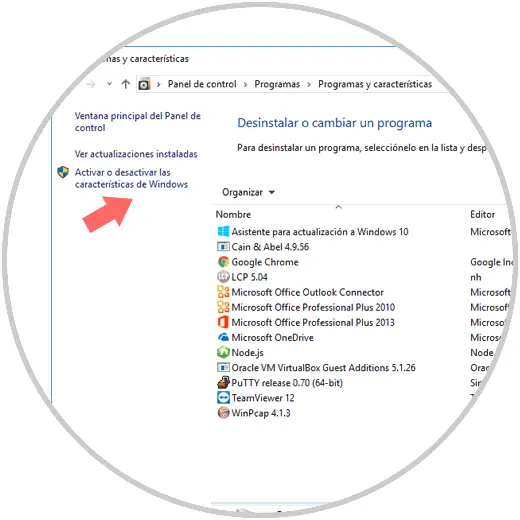
Aktivieren Sie im angezeigten Fenster das Kontrollkästchen “DirectPlay” in der Zeile “Legacy-Komponenten”. Klicken Sie auf “Akzeptieren”
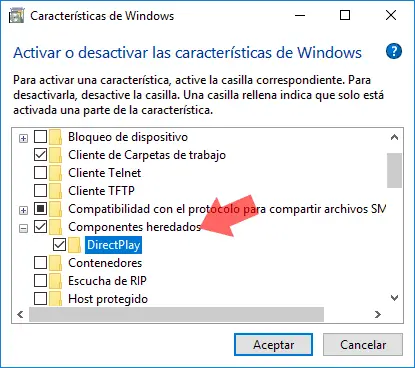
Starten Sie den Installationsprozess:
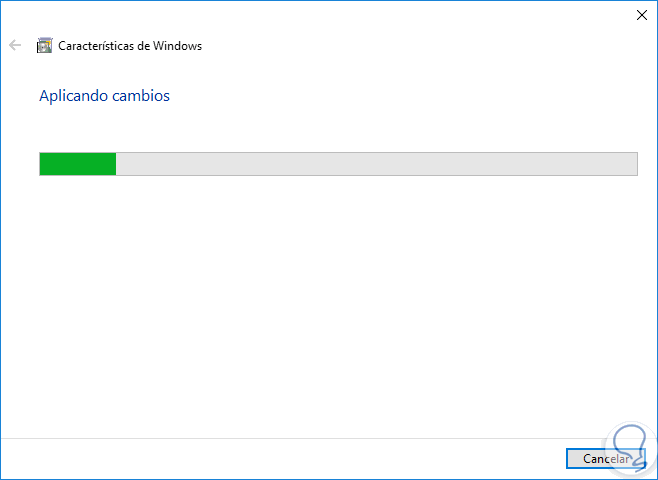
Sobald Sie fertig sind, sehen Sie Folgendes: Klicken Sie auf “Schließen”, um den Assistenten zu beenden.
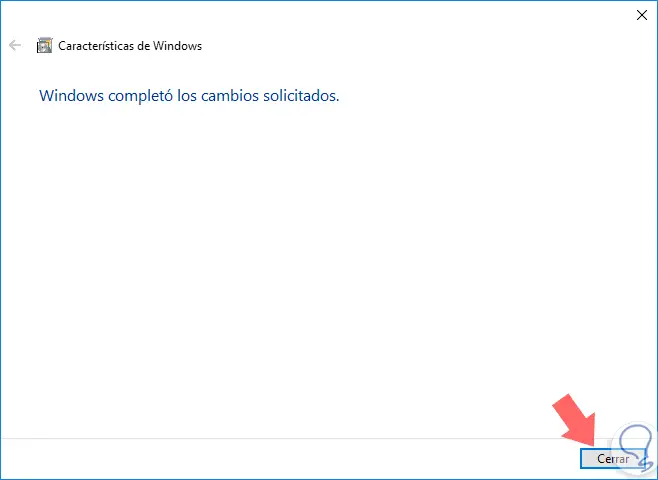
2. Deaktivieren der Antivirensoftware zur Installation von DirectPlay Windows 10
In einigen Fällen wird DirectPlay möglicherweise nicht immer ordnungsgemäß installiert, wenn Sie die obigen Schritte ausführen, da möglicherweise der Fehlercode 0x80073701 angezeigt wird, wenn Sie versuchen, DirectPlay in Windows 10 zu installieren.
Eine der möglichen Ursachen für diesen Fehler ist eine Blockierung durch das Antivirusprogramm. In diesem Fall können Sie mit der rechten Maustaste auf das Antivirensymbol in der Taskleiste klicken und es vorübergehend deaktivieren, während DirectPlay installiert wird, oder Windows Defender konfigurieren, falls dies der Fall ist was wir standardmäßig in Windows 10 haben.
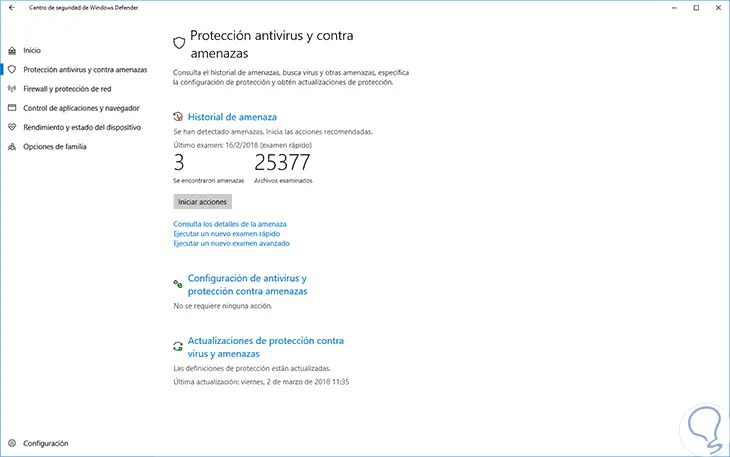
3. Wie man das Spiel im Kompatibilitätsmodus in DirectPlay Windows 10 ausführt
Die Verwendung des Kompatibilitätsmodus kann sehr hilfreich sein, um ältere Spiele in Windows 10 vollständig auszuführen. Mit dieser Konfiguration kann das Spiel die Konfiguration eines früheren Windows-Betriebssystems mit den erforderlichen Diensten verwenden.
Um diesen Kompatibilitätsmodus zu aktivieren, klicken wir mit der rechten Maustaste auf das Spiel und wählen die Option “Eigenschaften”:
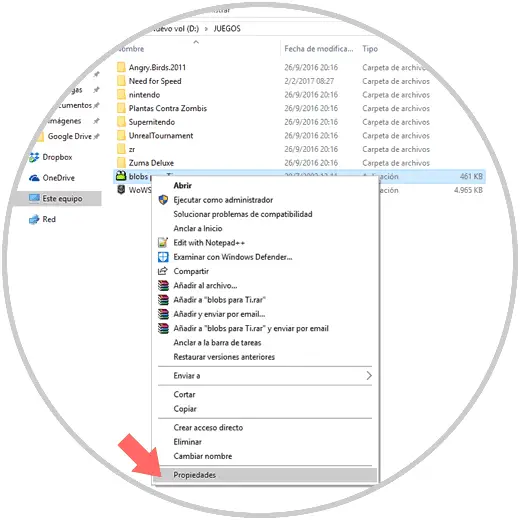
In dem sich öffnenden Fenster gehen wir auf die Registerkarte “Kompatibilität” und aktivieren dort das Kontrollkästchen “Dieses Programm im Kompatibilitätsmodus ausführen” für und wir haben eine Vielzahl von Optionen zur Auswahl:
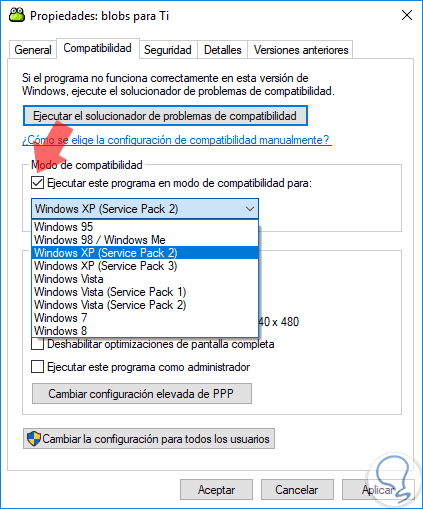
Sobald dieser Schritt abgeschlossen ist, klicken Sie auf “Übernehmen” und “Übernehmen”, um die Konfiguration zu speichern.
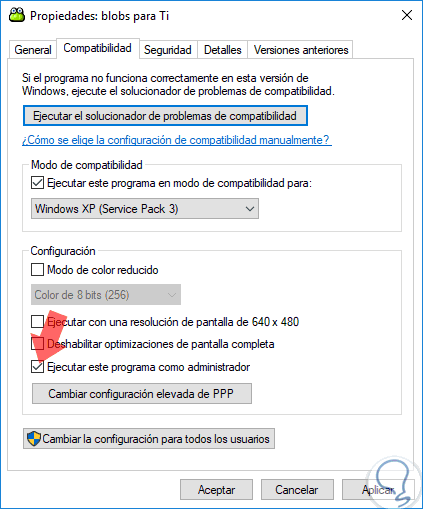
4. Ausführen des Problemlösers zur Verwendung von DirectPlay in Windows 10
Windows 10 verfügt über ein Hilfsprogramm namens Fehlerbehebung, das entwickelt wurde, um umfassende und praktische Lösungen für viele Betriebssystemprobleme zu bieten.
Um auf diese Option zuzugreifen, geben Sie das Wort “Kompatibilität” in das Suchfeld von Windows 10 ein und wählen Sie die Option “Programme ausführen, die für frühere Windows-Versionen erstellt wurden”:
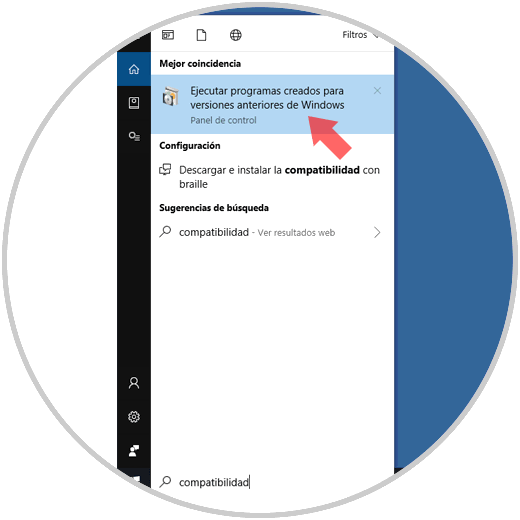
Folgendes wird angezeigt: Klicken Sie auf die Zeile “Erweiterte Optionen”
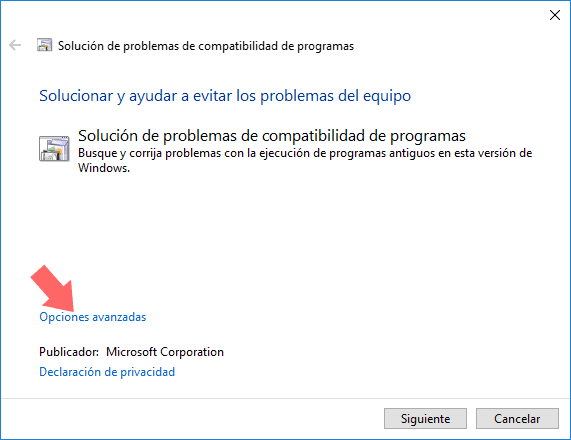
Wir wählen “Als Administrator ausführen”. Klicken Sie auf “Weiter”
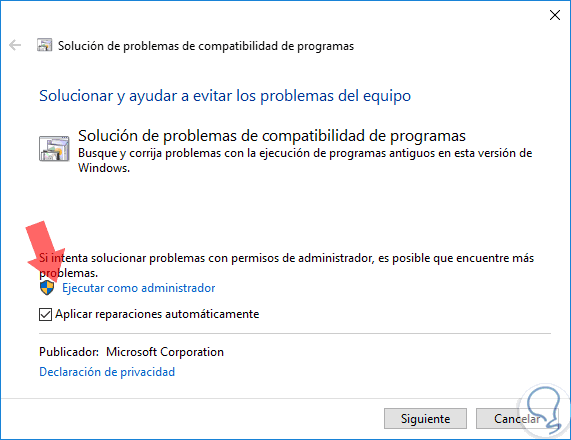
Starten Sie den Analyseprozess:
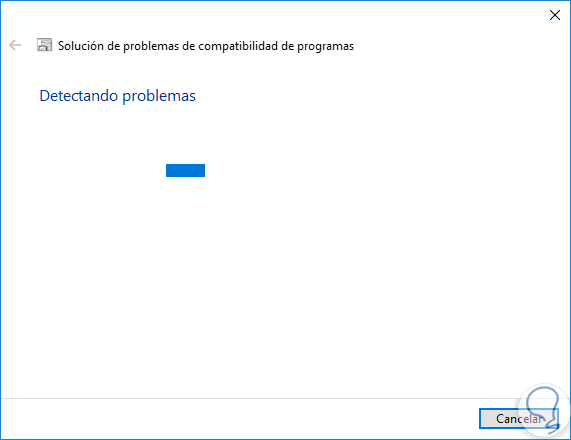
Das folgende Fenster wird angezeigt, in dem wir das “Spiel mit Fehlern” auswählen oder, falls wir nicht da sind, “Erscheint nicht” auswählen:
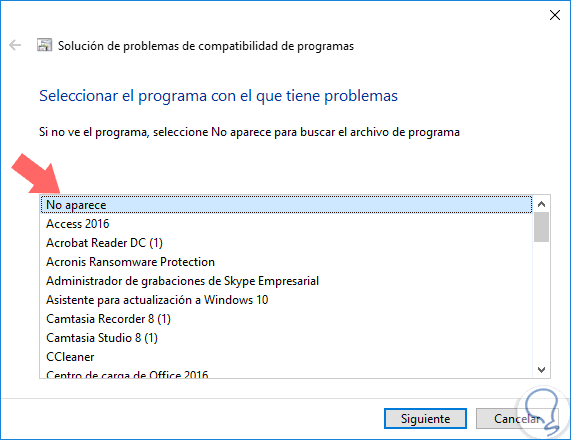
Wenn Sie diese Option auswählen, müssen Sie die Route des Spiels angeben: Klicken Sie auf “Weiter”.
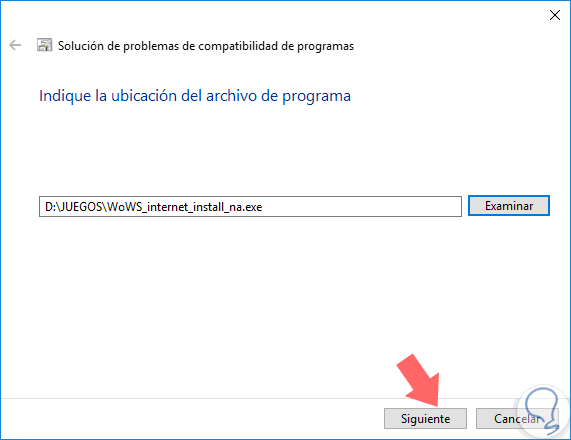
Wir werden sehen, dass das Dienstprogramm uns einige Lösungen für seine Korrektur anbietet:
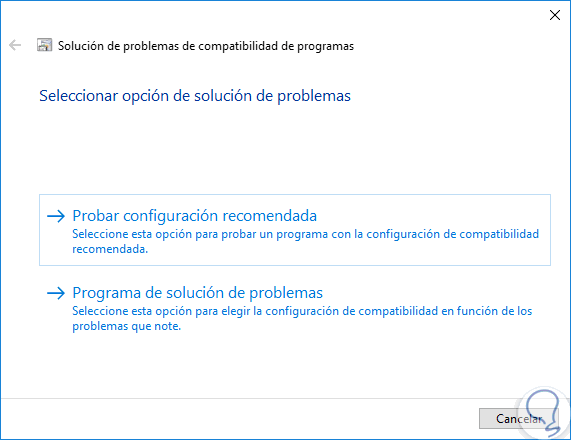
Auf diese Weise haben wir praktische Lösungen, um alles im Zusammenhang mit DirectPlay zu korrigieren und klassische Spiele in Windows 10 zu genießen.